ไม่ว่าคุณจะมีที่ติดต่อเพียงไม่กี่รายการ หลายร้อย หรือมากกว่าพัน ครั้งที่คุณต้องการค้นหาที่ติดต่อแทนการเลื่อนดูรายการที่ติดต่อจํานวนมาก มีหลายวิธีที่คุณสามารถค้นหาบุคคลและที่ติดต่อใน Outlook
มีหลายวิธีที่คุณสามารถค้นหาที่ติดต่อได้ คุณสามารถใช้กล่อง ค้นหา People บน Ribbon ในโฟลเดอร์ Outlook ค้นหาขณะเขียนข้อความหรือการประชุมใหม่ หรือค้นหาในบานหน้าต่าง People ของ Outlook (เดิมเรียกว่าโฟลเดอร์ ที่ติดต่อ)
ค้นหาที่ติดต่อโดยใช้กล่องค้นหาบุคคลบน Ribbon
นี่เป็นวิธีที่รวดเร็วและง่ายที่สุดในการค้นหาที่ติดต่อ วางเคอร์เซอร์ของคุณในกล่อง ค้นหา People จากนั้นเริ่มพิมพ์ตัวอักษรสองสามตัวแรกของชื่อหรือที่อยู่อีเมลของบุคคลนั้น ขณะที่คุณพิมพ์ Outlook จะปรับปรุงการค้นหาอย่างต่อเนื่อง ตัวอย่างเช่น ถ้าคุณพิมพ์ตัวอักษร t Outlook จะส่งกลับรายการที่ตรงกัน เช่น Tony, Teresa และ Tanya ถ้าคุณพิมพ์ ta Outlook จะปรับปรุงรายการนั้นเป็น Tanya เพิ่มเติม
ค้นหาที่ติดต่อขณะสร้างข้อความใหม่
เมื่อคุณเลือกปุ่ม ถึงสําเนาถึง หรือ สําเนาลับถึง ในข้อความใหม่ Outlook จะแสดงสมุดรายชื่อเริ่มต้นของคุณ ถ้าคุณมีบัญชี Exchange หรือ Microsoft 365 แสดงว่าเป็นสมุดรายชื่อส่วนกลางขององค์กรของคุณ ถ้าคุณกําลังใช้บัญชี POP หรือ IMAP คุณจะเห็นโฟลเดอร์ ที่ติดต่อ ของคุณ
ถ้าคุณมีโฟลเดอร์ที่ติดต่อหรือสมุดรายชื่อหลายรายการ คุณสามารถใช้รายการดรอปดาวน์ภายใต้ สมุดรายชื่อ เพื่อเลือกได้ เมื่อคุณทําเช่นนั้น คุณจะเห็นรายการที่ติดต่อที่เรียงตามตัวอักษร โดยเรียงลําดับตามชื่อ
หมายเหตุ: ในเดือนมกราคม 2024 Microsoft ได้ทําการเปลี่ยนแปลงในบริการ Microsoft 365 เพื่อจํากัดการเรียกดูในรายการที่อยู่ออนไลน์ให้เป็นรายการวัตถุสูงสุด 500 รายการ การเปลี่ยนแปลงนี้ไม่มีผลต่อการเรียกดูสมุดรายชื่อแบบออฟไลน์ สําหรับรายละเอียดเพิ่มเติมเกี่ยวกับการเปลี่ยนแปลงนี้ โปรดดูส่วน "ดู Lists ที่อยู่ใน Outlook และ Outlook บนเว็บ" บน https://learn.microsoft.com/en-us/exchange/address-books/address-lists/address-lists
เมื่อต้องการค้นหา ให้พิมพ์บางส่วนของชื่อที่ติดต่อในกล่อง ค้นหา แล้วเลือก ไป คุณสามารถเลือกปุ่มตัวเลือก คอลัมน์เพิ่มเติม เพื่อค้นหาตามเขตข้อมูลอื่นๆ รวมถึงแผนก โทรศัพท์ และตําแหน่งที่ตั้ง เมื่อ Outlook ส่งกลับรายการที่ติดต่อ ให้ดับเบิลคลิกรายการที่คุณต้องการเพิ่มที่ติดต่อลงในกล่อง ถึง หรือเลือกที่ติดต่อ แล้วคลิก ถึงสําเนาถึง หรือ สําเนาลับถึง เพื่อเพิ่มที่ติดต่อลงในกล่องที่เกี่ยวข้อง
ค้นหาที่ติดต่อในบานหน้าต่าง บุคคล
-
เลือก บุคคล ทางด้านล่างของหน้าจอ
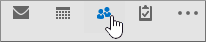
-
ในบริเวณเหนือรายการที่ติดต่อ ให้วางเคอร์เซอร์ในช่อง ค้นหาที่ติดต่อ
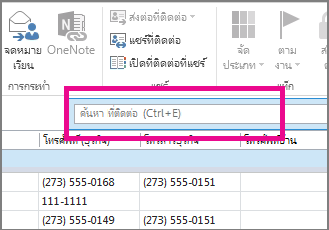
หมายเหตุ: กล่อง ค้นหาที่ติดต่อ ที่ด้านบนของรายการที่ติดต่อของคุณจะแตกต่างจากกล่อง ค้นหา People ซึ่งอยู่ที่มุมบนขวาของ Ribbon ของ Outlook กล่อง ค้นหา People จะค้นหาเฉพาะชื่อและที่อยู่อีเมล กล่อง ค้นหาที่ติดต่อ จะค้นหาหมายเลขโทรศัพท์ ที่อยู่ ชื่อบริษัท และอื่นๆ
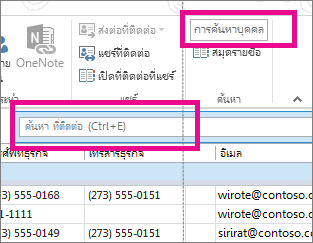
-
พิมพ์ ชื่อของบุคคล หรือ ข้อมูลอื่นๆ เช่น หมายเลขโทรศัพท์หรือชื่อบริษัทที่ต้องการค้นหา
เคล็ดลับ: คุณสามารถค้นหาข้อมูลทั้งหมดหรือบางส่วนได้ ตัวอย่างเช่น หากคุณกําลังค้นหาบุคคลที่ชื่อ Chris Preston คุณสามารถพิมพ์ชื่อเต็มหรือ "pre" ซึ่งแทนอักขระสามตัวแรกของนามสกุล
-
Outlook จะแสดงผลลัพธ์การค้นหาของคุณในฟอร์มบัตร ซึ่งแสดงรูปถ่ายที่ติดต่อ ที่อยู่อีเมล ที่อยู่ธุรกิจหรือที่อยู่บ้าน และหมายเลขโทรศัพท์ เลือกบุคคลที่คุณต้องการจากผลลัพธ์การค้นหา
หมายเหตุ: ขณะที่คุณพิมพ์ Outlook จะปรับปรุงการค้นหา ตัวอย่างเช่น ถ้าคุณพิมพ์ตัวอักษร J Outlook จะส่งกลับผลลัพธ์ที่มี John, James, Jack, Julian และ Julie ถ้าคุณพิมพ์ ก.ค. Outlook จะส่งกลับผลลัพธ์ที่มี Julian และ Julie ในเขตข้อมูลใดๆ รวมถึงชื่อบริษัท ที่อยู่อีเมล และที่อยู่จริง
จำกัดขอบเขตการค้นหาของคุณ
ได้รับผลลัพธ์มากเกินไปเมื่อคุณค้นหาข้อมูลทั้งหมดหรือบางส่วนใช่หรือไม่ พิจารณาปรับแต่งการค้นหาของคุณเพิ่มเติม เมื่อคุณเลือกกล่อง ค้นหา People บนแท็บ People แท็บ เครื่องมือการค้นหา จะปรากฏขึ้น
เคล็ดลับ: คุณยังสามารถเปิดแท็บ เครื่องมือค้นหา ด้วยการกด Ctrl+E ได้
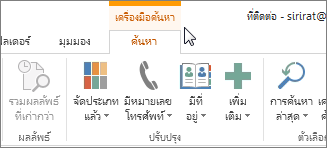
มีตัวเลือกจำนวนมากที่นี่ซึ่งพร้อมจะช่วยจำกัดขอบเขตการค้นหาของคุณ รวมถึงกลุ่มของตัวเลือกต่อไปนี้บนแท็บ เครื่องมือค้นหา
-
ขอบ เขต เปลี่ยนโฟลเดอร์ที่คุณต้องการค้นหา
-
ปรับปรุง ค้นหาบุคคลที่มีหมายเลขโทรศัพท์หรือข้อมูลเฉพาะอื่นๆ ในข้อมูลที่ติดต่อของพวกเขา
-
ตัวเลือก ใช้การค้นหาก่อนหน้าหรือเปลี่ยนตัวเลือกการค้นหาขั้นสูง










